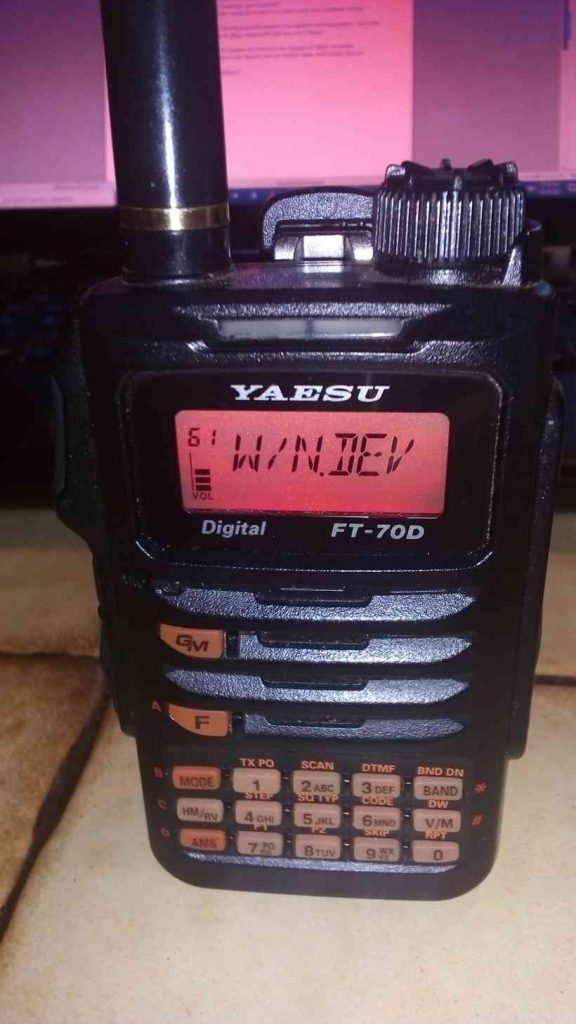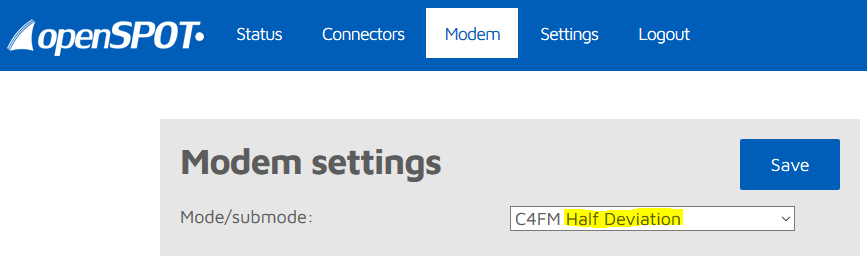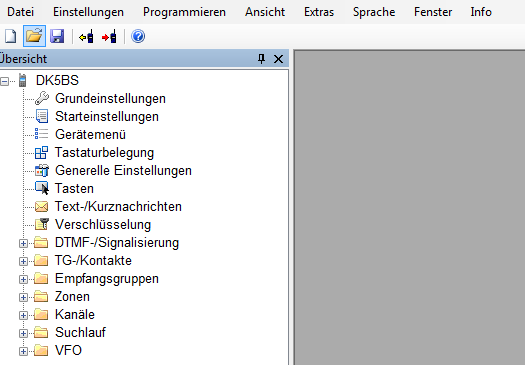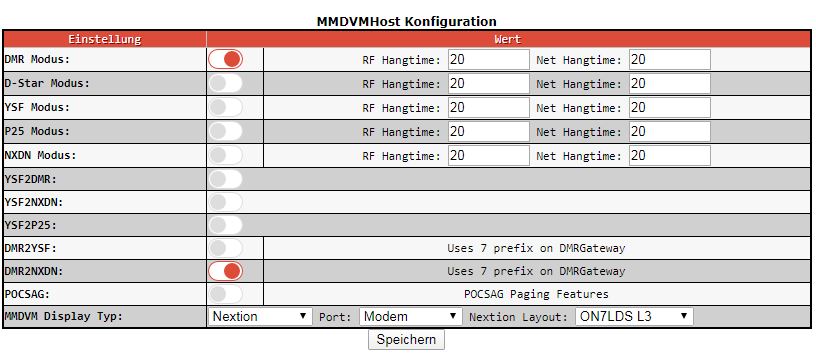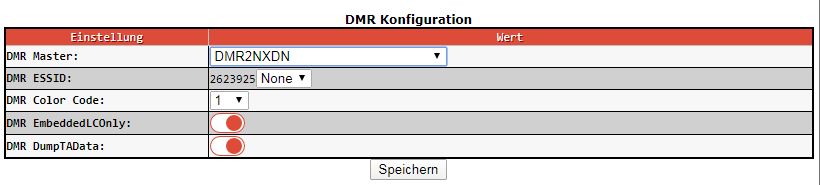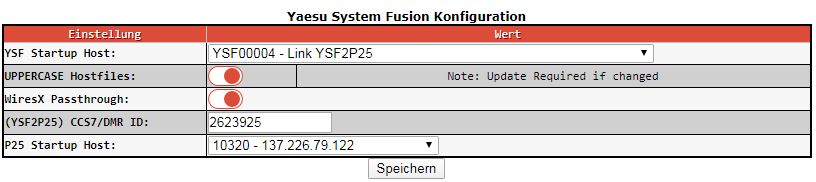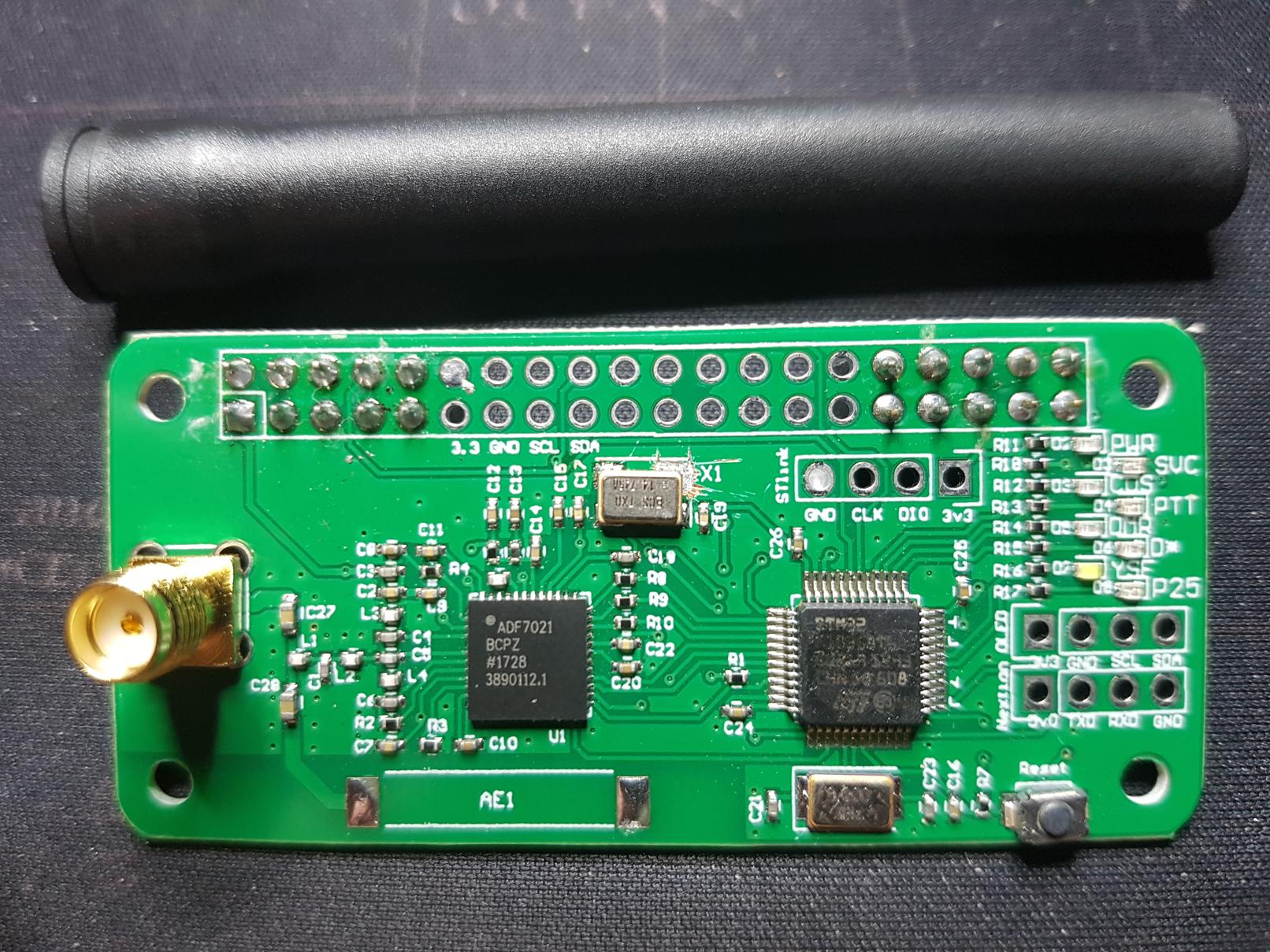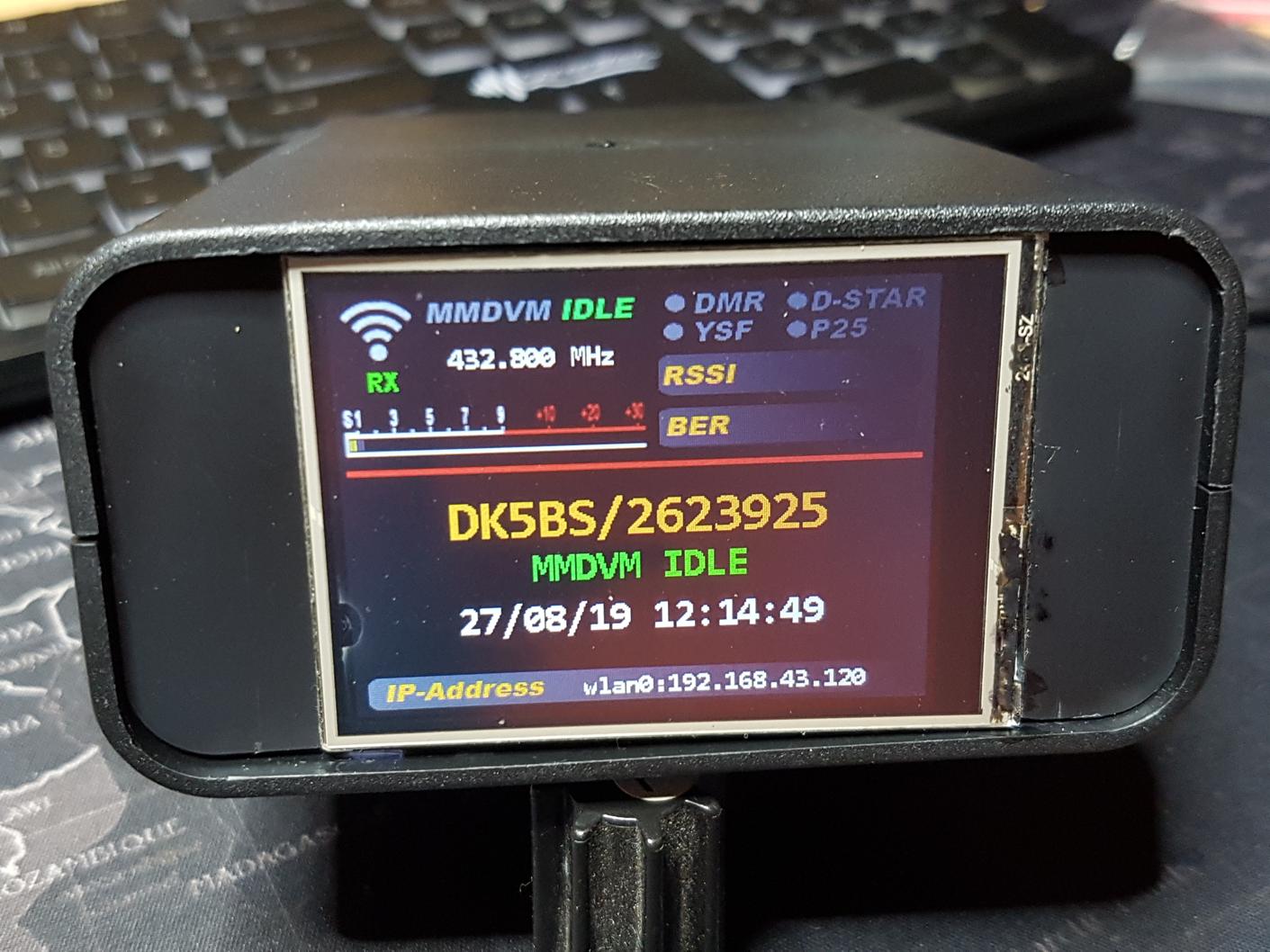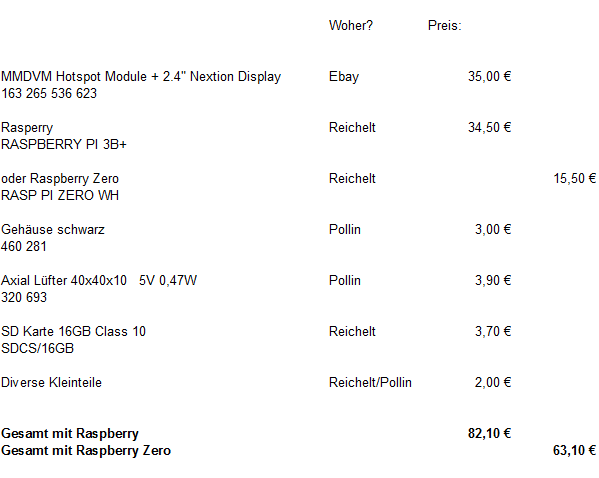MMDVM steht für „Multi-Mode Digital Voice Modem“ und wurde von Jonathan Taylor G4KLX entwickelt. Es handelt sich dabei um eine Firmware und Software, die verschiedene digitale Kommunikationsmodi wie DMR, D-STAR, C4FM, NXDN, P25, POCSAG und weitere aber seit kurzem auch APRS (AX.25) und sogar analoges FM ermöglicht. Laut Brandmeister basieren heute mehr als 80% aller eingeloggten System (Repeater und Hotspots) auf MMDVM. Durch Pi-Star wurde dessen Verwendung sehr vereinfacht und blieb damit nicht nur Linux-Spezialisten vorbehalten.
Auch wenn MMDVM bereits auf gut 18.000 Systemen (Stand November 2023) betrieben wird, gibt es jedoch noch einige bekannte Probleme im Quellcode, die korrigiert oder optimiert werden sollten. Jonathan G4KLX war jedoch nicht dazu bereit, noch mehr seiner Freizeit kostenlos für das Projekt zu opfern. Vor allem, da sehr viele Einzelpersonen aber auch Unternehmen sehr viel Geld mit dem Verkauf von MMDVM-Hardware verdienen, die seine kostenlose Firm- und Software verwenden.
Seit kurzem tut sich jedoch wieder etwas auf seiner Github-Seite. Laut mmdvm.com hat das MMDVM Projektteam vom ARDC* eine Förderung erhalten die es ermöglicht, Jonathan als Programmierer in Vollzeit zu beschäftigen. Folgendes soll umgesetzt werden:
- Beseitigung von bekannten Fehlern
- Verbesserung des Kernmoduls der MMDVMHost-Software für alle digitalen Modi und der Schnittstelle zu externen Anzeigen
- Unterstützung von Message Queuing Telemetry Transport (MQTT) um die Kommunikation zwischen verschiedenen Instanzen (Programme, Webseiten, Anzeigentreiber, APRS) zu Optimieren (s. auch nächster Punkt)
- Webbasierte Konfiguration und Überwachung eines MMDVM-Systems (via MQTT)
- Benutzerschnittstelle für portable Endgeräte
- Hinzufügen von KISS/AX.25 Packet Unterstützung sowie höhere Datenraten für bestehende MMDVM-Systeme (bereits implementiert)
- Portierung der Firmware zur Unterstützung modernerer Mikroprozessor-Architekturen
- Unterstützung weiterer digitaler Kommunikationsmodi (M17 bereits implementiert)
Die Änderungen und Neuerungen dürften nach einiger Zeit auch in Pi-Star Einzug erhalten, so dass ihr diese nach einem Update ebenfalls nutzen könnt .Es sollen aber nicht nur bekannte Probleme behoben und bereits bestehende Funktionen erweitert werden, es wird auch an der Implementierung eines Datenmodus, dem s.g. MMDVM-TNC, gearbeitet.
MMDVM-TNC soll die digitale Modulation von DMR bzw. C4FM verwenden und eine Übertragung mit 9600 bps bei einer Bandbreite von 12,5 kHz ermöglichen. Es soll außerdem über eine für Daten optimierte ILSP FEC (Improved Layer 2 Protokoll Forward Error Correction) verfügen, die den Datentransfer robuster macht. Später sollen auch höhere Datenraten (19k2 bzw. 38k4 bps. bei 20 bzw. 25 kHz Bandbreite möglich sein.
Wir werden euch hier auf dl-nordwest.com über die Entwicklungen weiterhin auf dem Laufenden halten.
*Die ARDC (Amateur Radio Digital Communications) ist eine Organisation, die Geldmittel aus dem Verkauf des IP-Adressblocks 44.192.0.0/10 an den Onlinehandel-Riesen Amazon erhalten hat. Mit diesen Mitteln fördert die ARDC Projekte und Initiativen, die die Amateurfunk-Community, digitale Kommunikation und zugehörige Technologien unterstützen und weiterentwickeln. Bei den „ARDC Grants“ handelt es sich um finanzielle Zuschüsse, die an Einzelpersonen, Gruppen oder Organisationen vergeben werden, um entsprechende Projekte oder Forschungen in diesen Bereichen zu fördern.